- Gate.ioでASTRの購入手順(スマホとパソコンから)
- 指値注文の出し方と注文確認の方法
- 注文の取消し方法
海外取引所の操作に不安を感じていませんか?
この記事では、Gate.ioを使ったASTR購入の手順を、スマホとPC両方で詳しく解説します。
この記事を読むことで、初心者でも安心して取引を始められます。
Gate.ioのスマホアプリでASTRの現物取引
Gate.ioのアプリを立ち上げます。
Gate.io公式サイト
https://www.gate.io/ja/
画面最下部にある「取引」から現物取引を行っていきます。
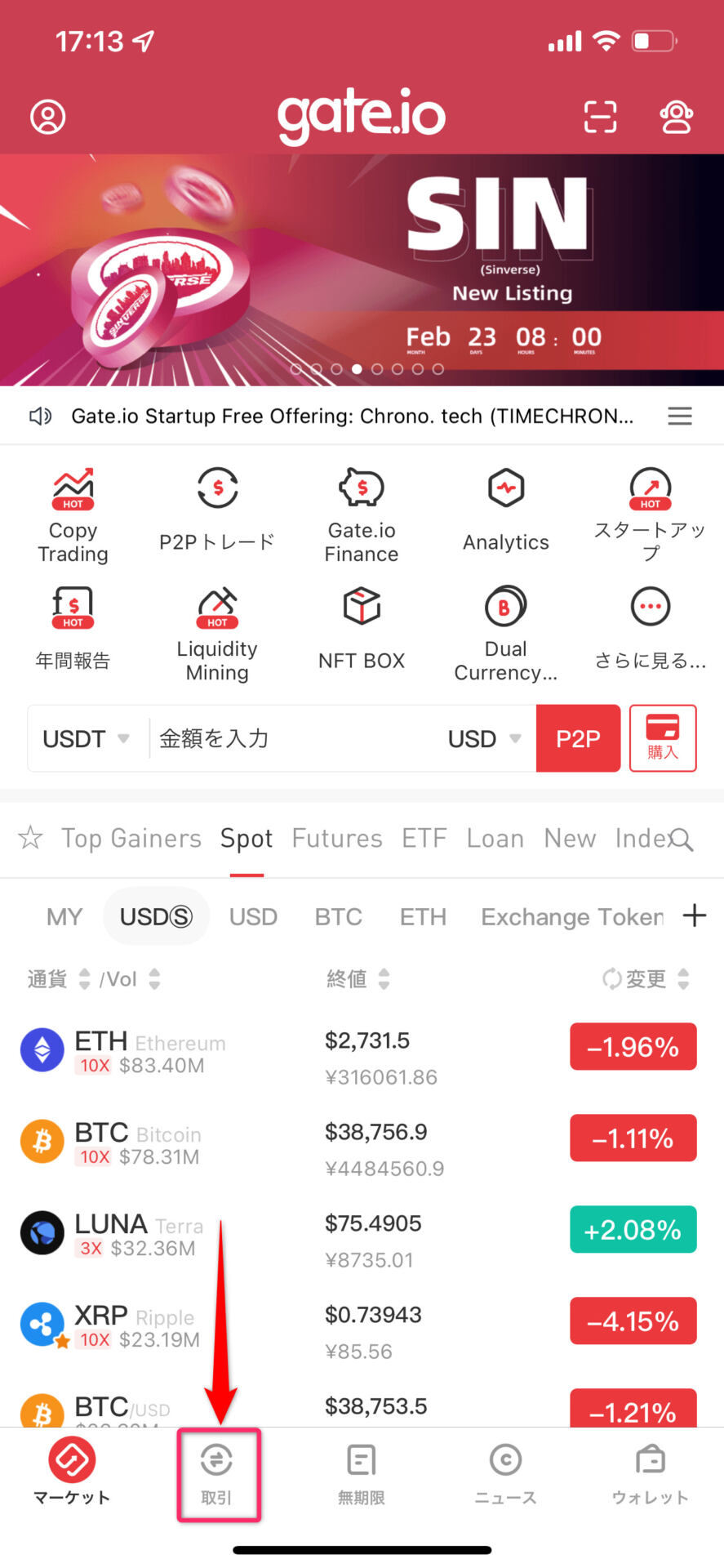
スマホアプリからASTRの買い方
左上の赤枠をタップして通貨を検索します。
今回はAstar(ASTR)を指値で現物購入していきます。
ASTR/USDTを選択、USDTでASTRを購入するという取引になります。
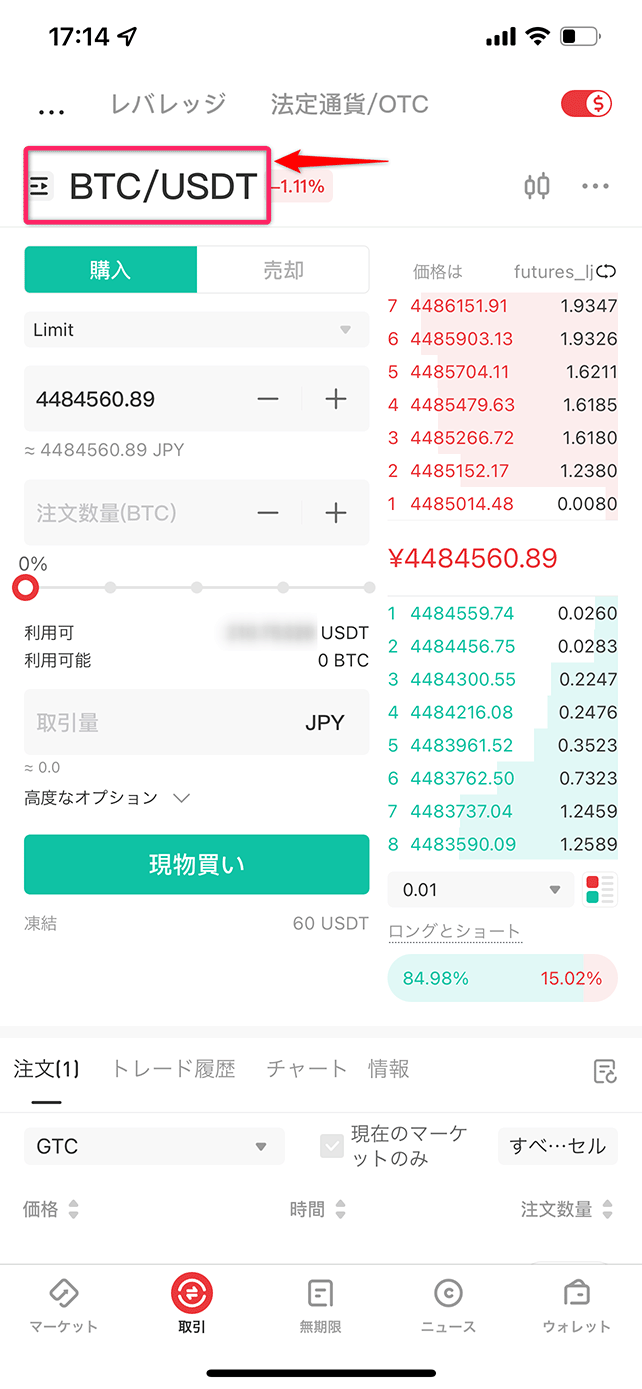
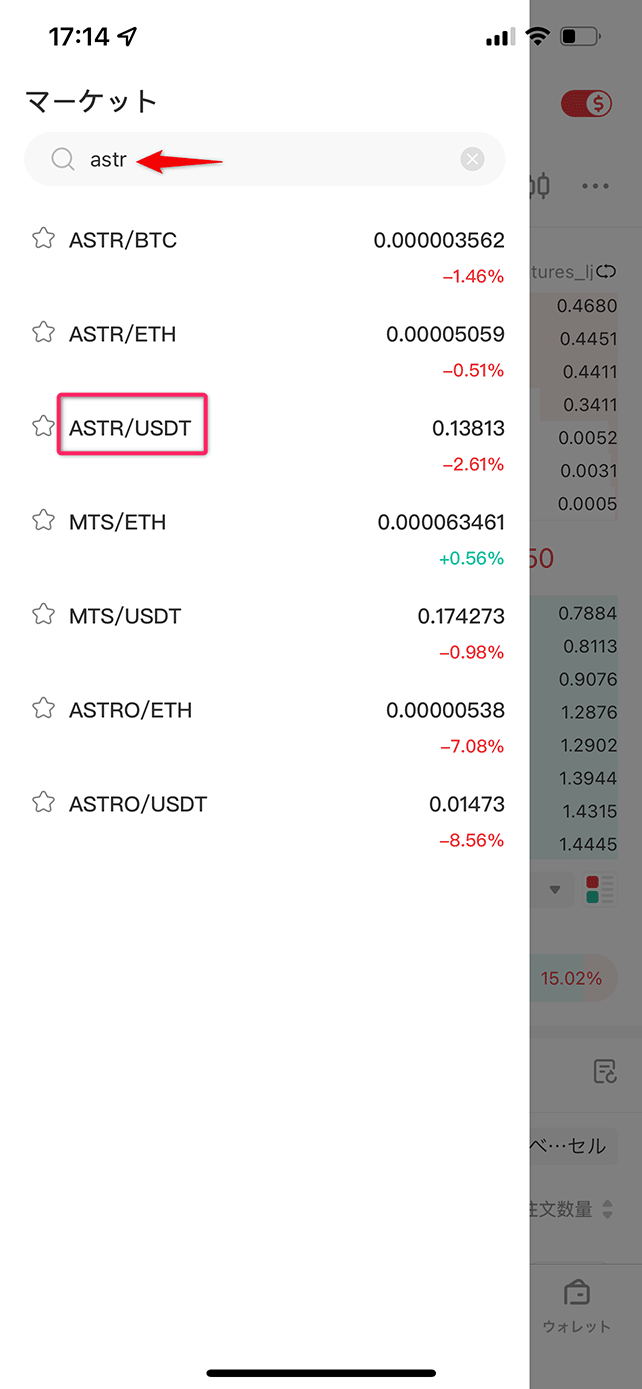
- Limitが選択されていることを確認
- いくらでASTRを買うのか、購入金額の入力
- 2で設定した価格で、ASTRを何枚買うか枚数を入力します
- 手持ちのUSDTの何%分を購入するかという決め方もできます
例 100USDTの50%と設定した場合、50USDT分のASTRを指値で入れる - 日本円表記になります(為替レートの変動がリアルタイムに反映しない場合あり)
- 条件の入力が完了したら「現物買い」をクリックします
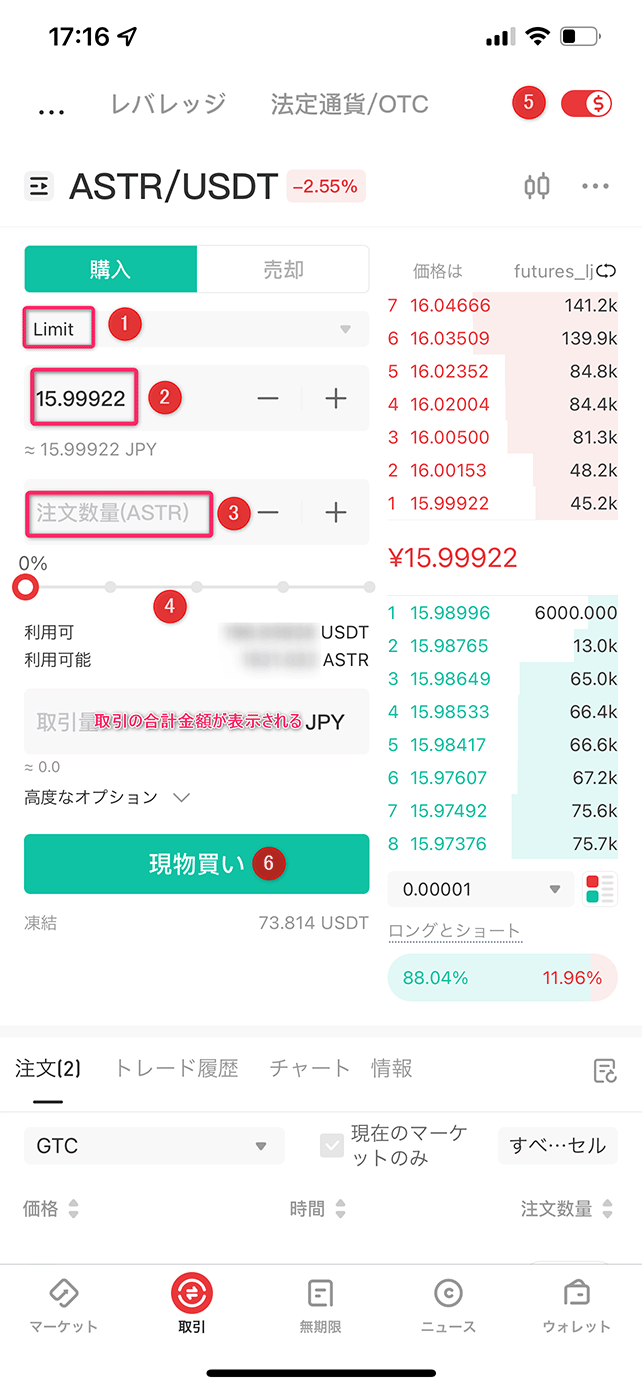
「現物買い」をクリックするとこの確認画面が出てくるので「OK」をクリックします。
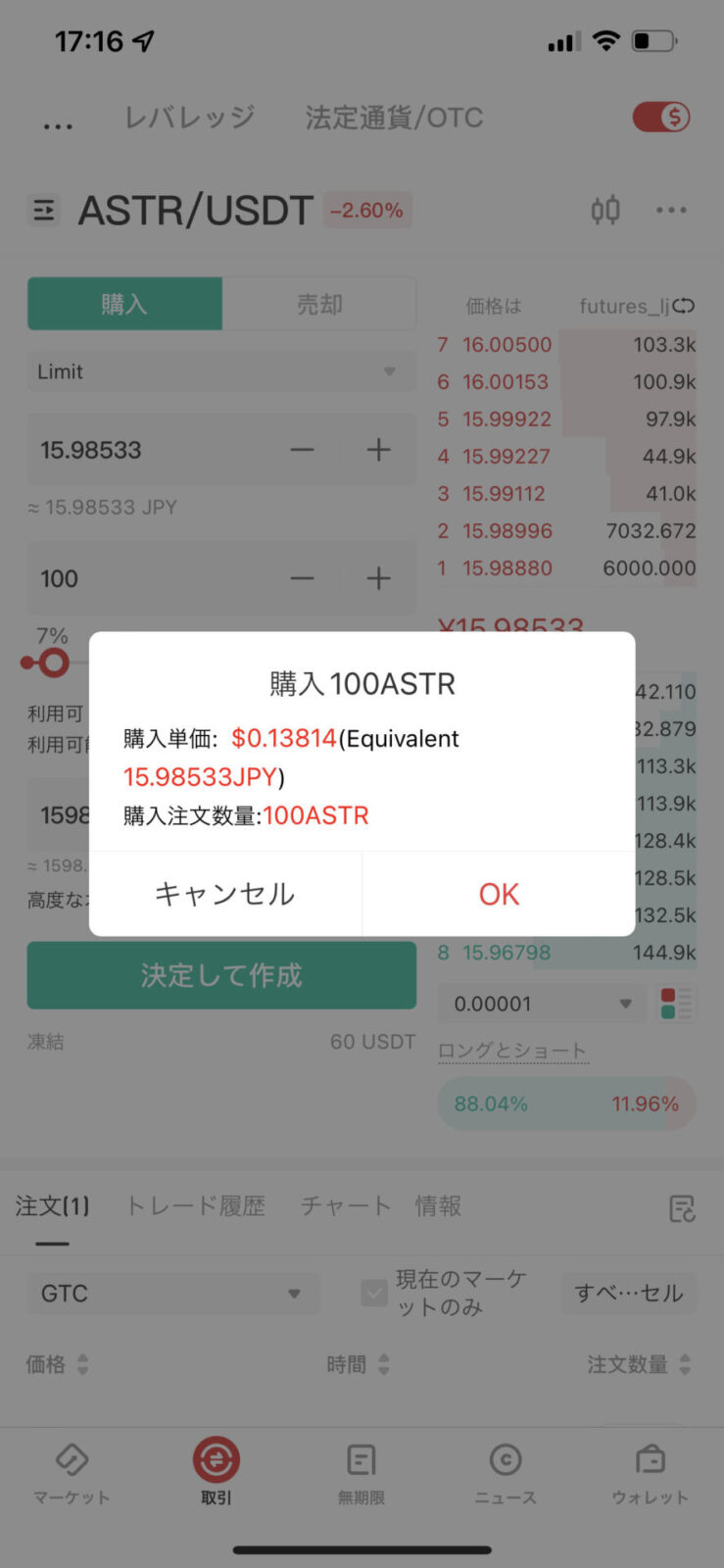
- 価格 $0.13814
- 100枚のASTR
注文価格と数量の確認をして間違いなければ「決定して作成」をクリックします。
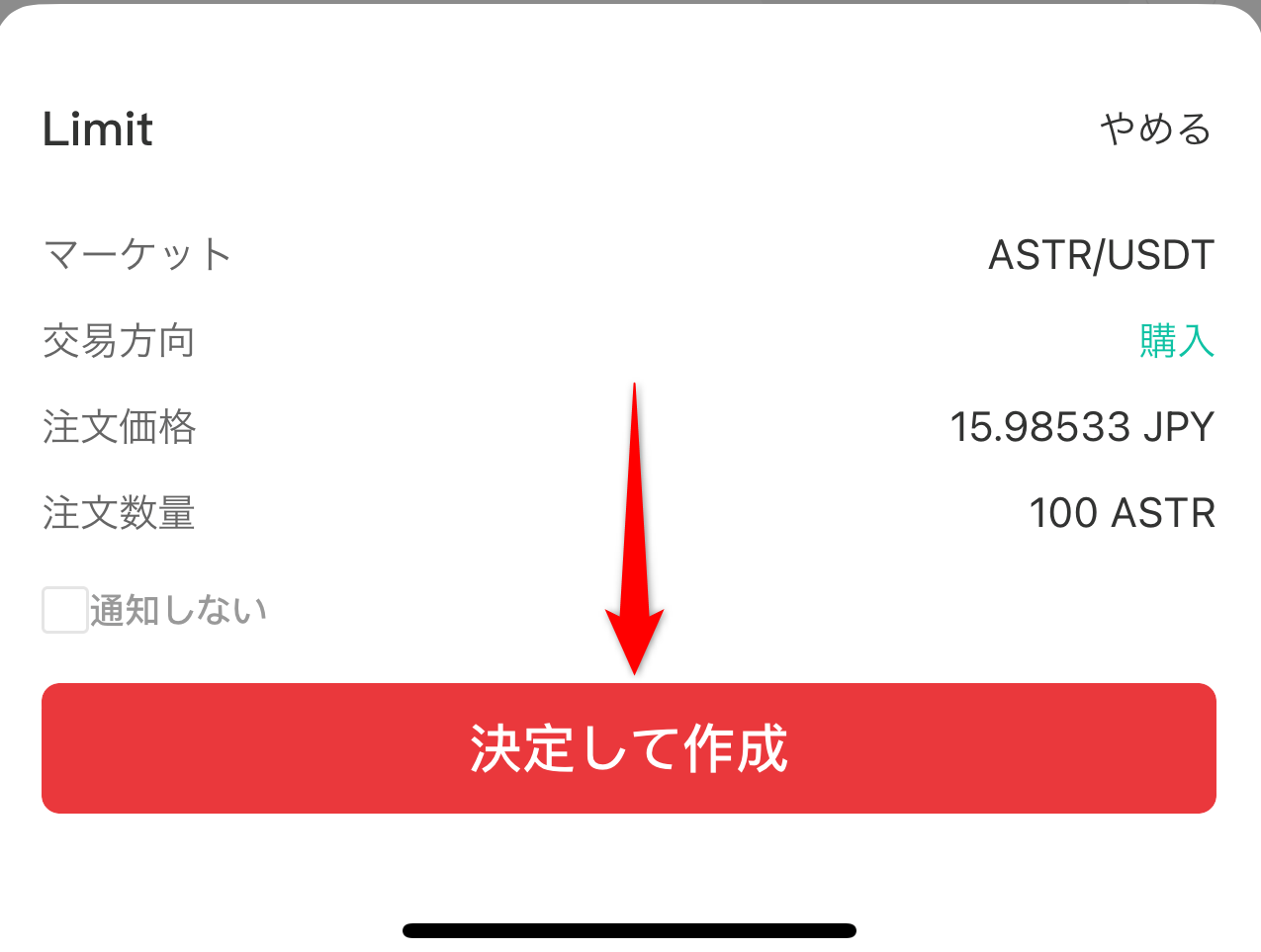
アカウント作成した時にログインパスワードと資産パスワードを作ったことを思い出してください。
資産パスワードを入力したら「決定して作成」をクリックしてください。
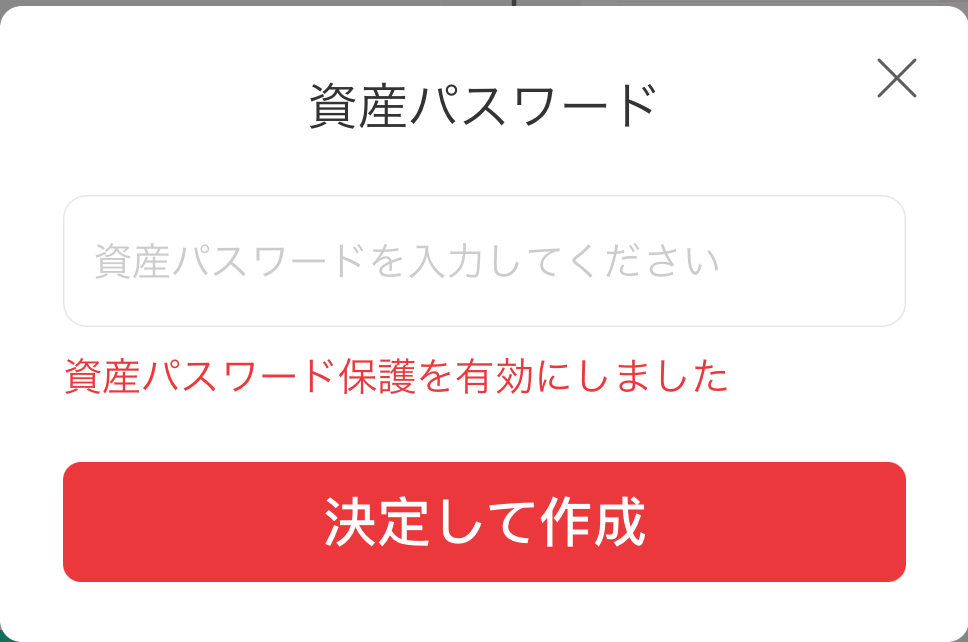
スマホでASTRの注文確認と取り消し方法
注文が通ると、画面下部の「注文」に表示されます。
もし注文を取り消したい時は「元に戻す」をクリックして注文の取り消しを行ってください。
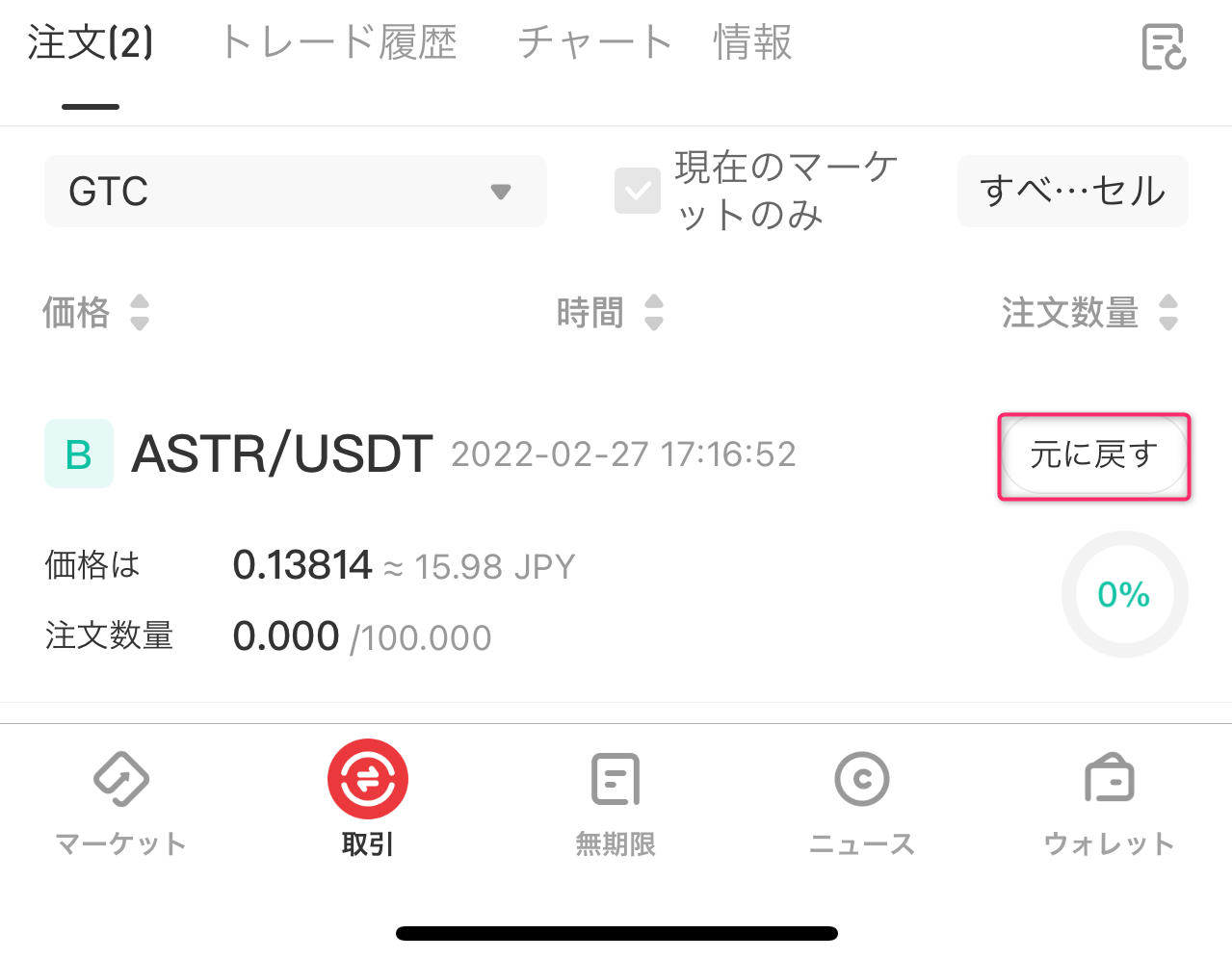
ASTRの自動積み立て方法
毎回手動で買うのがめんどうになることもあります。
任意で決めた価格範囲内であれば、決めた数量(定量)を購入し続けてくれます。
パソコン版Gate.ioでASTRを買ってみよう
Gate.io公式サイト
https://www.gate.io/ja/
PCでGate.ioのログインページにアクセスするとメールアドレスとパスワード、または右側にQRコードを読み込ませるページが出てきます。
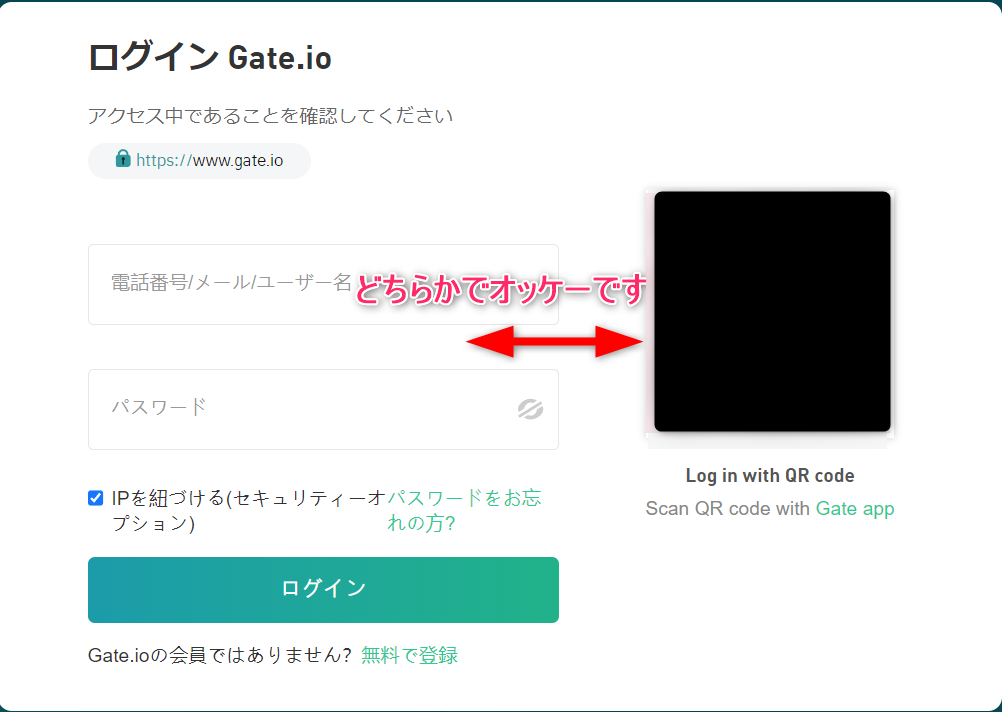
楽にログインしたいので、Gate.ioのスマホアプリでQRコードを読み込んでログインします。
カメラでQRコードを読み込ませると、スマホ側に確認画面が出てくるので「ログインを確認してください」をクリックします。
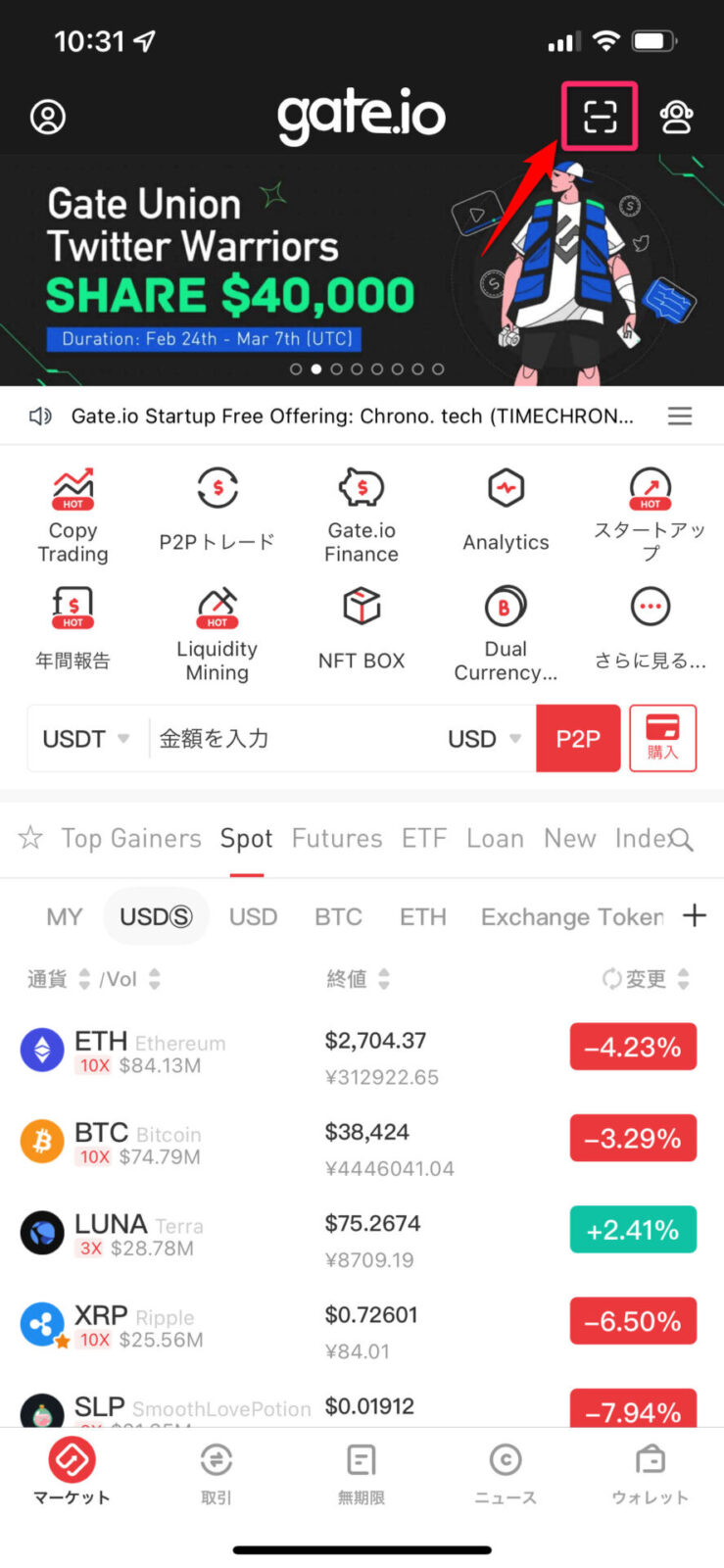
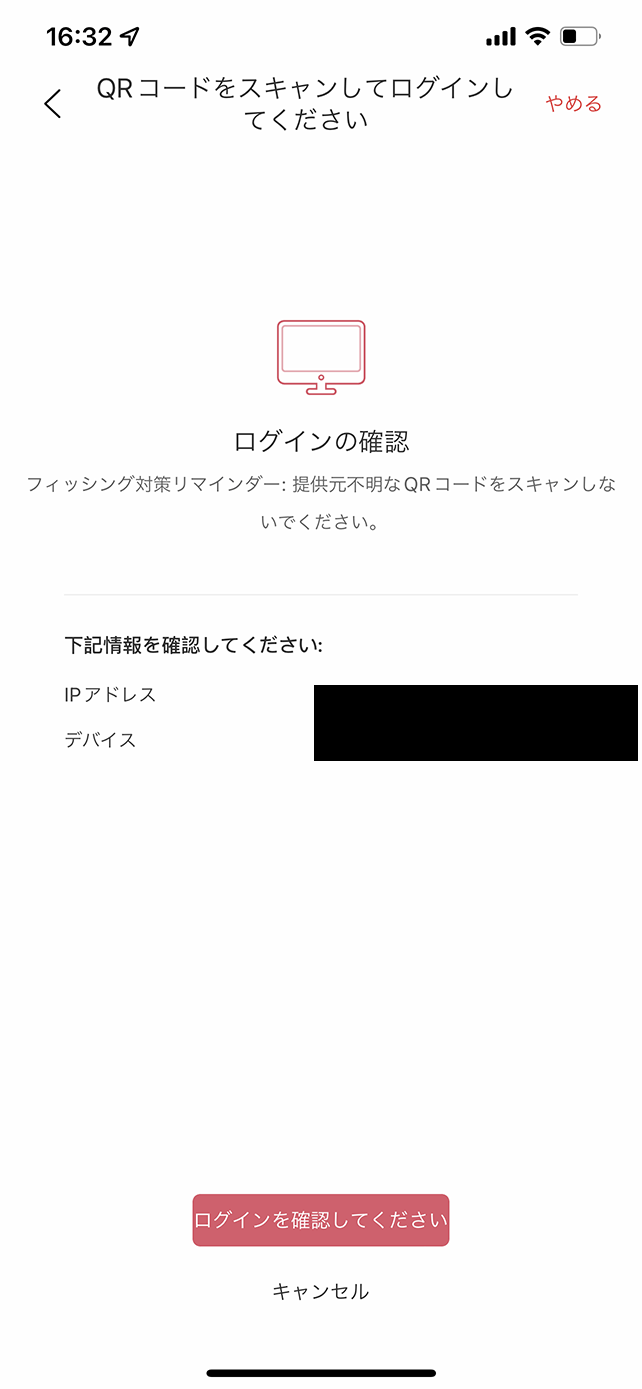
PC画面側が自動でログインします。
画面上の「取引」にマウスカーソルを重ねると取引の種類が出てきます。
更にマウスカーソルを「現物取引」に重ねると、「スタンダード」が現れますのでクリックします。

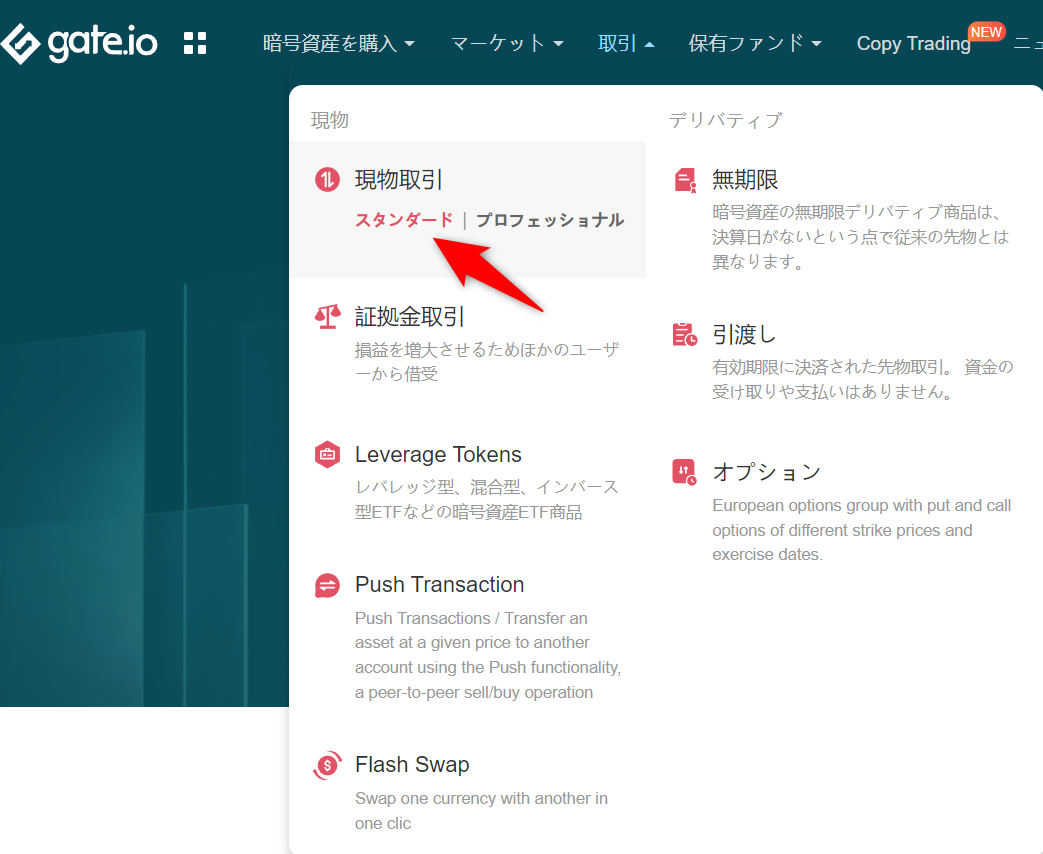
Astar(ASTR)を指値で購入してみましょう。
左の「検索」に「ASTR」と入力し「ASTR_USDT」をクリックします。
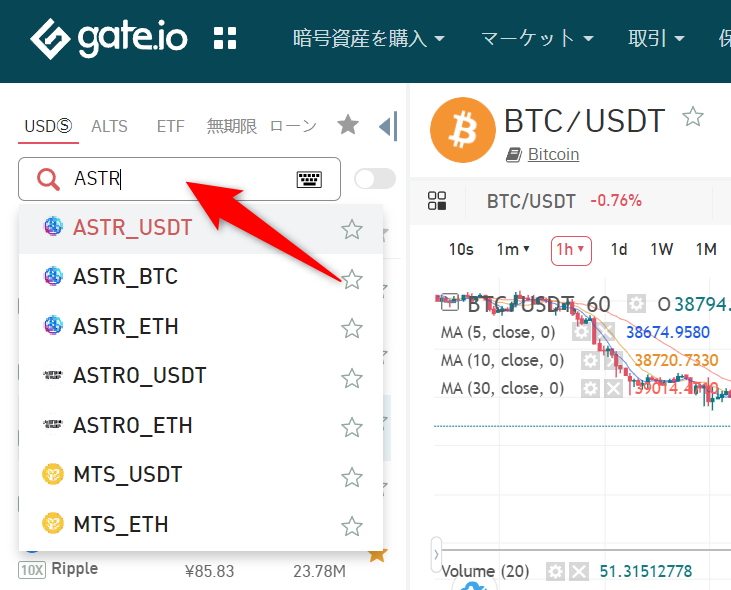
「ASTR/USDT」のチャートが出てきました、これはUSDTでASTRを買うという取引になります。
さっそく画面の説明をしていきましょう!
- いくらでASTRを買いたいか、購入したい金額を入力します。(青い枠内の価格をクリックしても価格を入力できます。)
- 1で設定した価格でASTRを何枚買うか入力します。
- 2で枚数指定しない場合、手持ちのUSDTの何%分を購入するかという決め方も可能です。
例 100USDTの50%と設定した場合、50USDT分のASTRを指値で入れる - 購入したい条件の入力が終わったら「購入」をクリックします。
- クリックすると日本円での価格表記になります(為替レートの変動がリアルタイムじゃない場合あり)
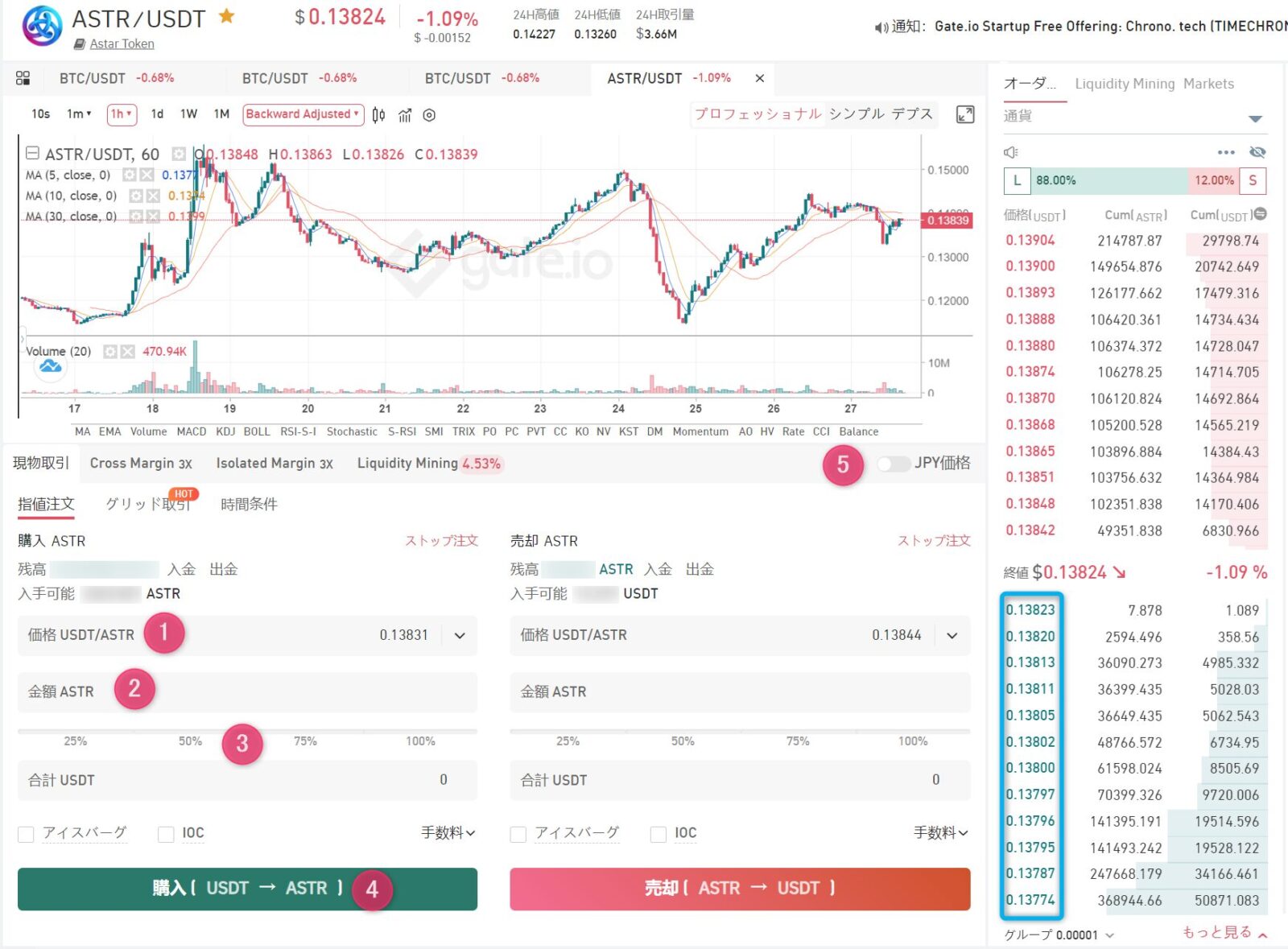
それでは、実際に指値注文を出していきましょう。
このとき下記条件で指値注文を出しました。
- 価格 0.13828 USDT
- 1,000枚のASTR
- 合計金額 138.24 USDT
条件を入力して「購入」をクリックすると価格と数量の確認が出てきます。
問題なければ「注文を確認してください」をクリックします。
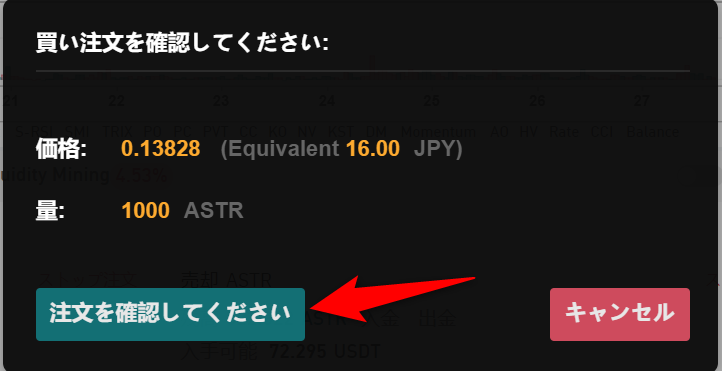
資産パスワードの入力をします。
アカウント作成時に、ログインパスワードとは別にもう1つパスワードを作りました。
資産パスワードを入力したら「送信」をクリックしてください。
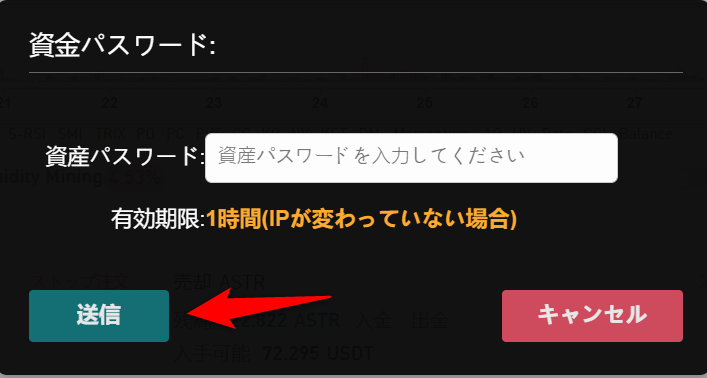
無事、注文を出せたら「注文しました」の画面が出てきますのでクリックして閉じます。
パソコン版Gate.ioの注文確認
指値注文を出すと画面下部にある「注文」タブの「指値注文」に表示されます。

無事指値で買えた場合は「注文」タブから消えて、一番右側の「取引履歴」に表示されるので確認してみましょう。

まとめ
Gate.io(ゲート)でAstar(ASTR)の買い方を解説してきました。
スマホアプリ版・パソコン版どちらも使いやすいので状況に応じて使い分けると便利です。


